在当今数字化时代,使用电脑已经成为了人们日常生活中不可或缺的一部分。而惠普电脑作为市场上的一款知名品牌,受到了广大用户的青睐。本文将介绍如何使用惠普电...
2025-08-11 226 惠普电脑
随着科技的发展,更换或升级电脑系统已成为我们日常生活中常见的操作。而以U盘来安装系统已经成为最简便、快捷的方法之一。本文将详细介绍在惠普电脑上如何利用U盘来安装系统,让您轻松完成系统的升级。
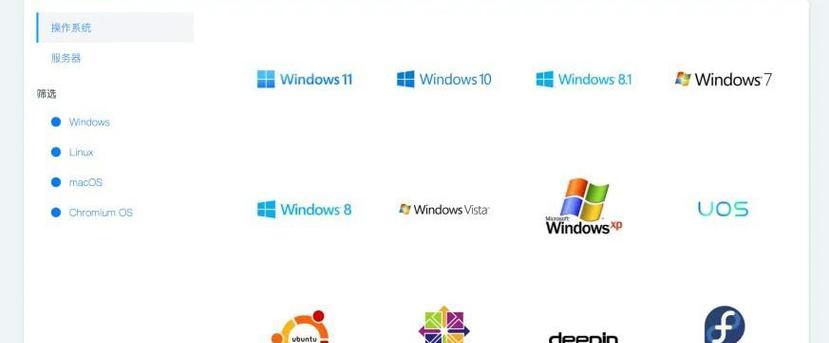
准备工作
1.校对时间和日期
在进行任何操作前,请确保惠普电脑上的时间和日期准确无误。

2.备份重要文件
安装系统前,务必备份所有重要文件,以防数据丢失。
3.下载系统镜像文件
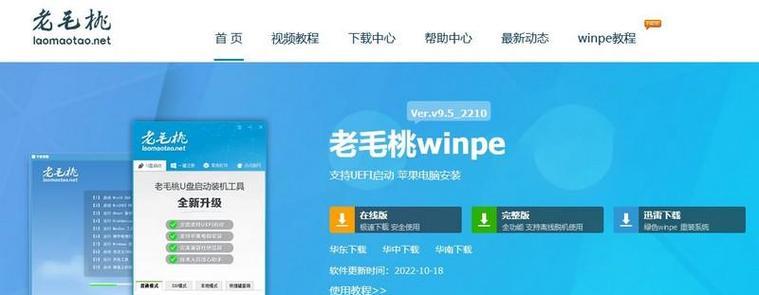
从官方网站下载最新版本的系统镜像文件,确保与您的电脑型号和操作系统版本匹配。
4.准备一个可用的U盘
选择一个容量足够大的U盘,并确保其无损坏。
制作可启动U盘
1.格式化U盘
将U盘插入电脑USB接口后,打开“我的电脑”,找到U盘并右键点击,选择“格式化”。
2.下载制作工具
从官方网站下载合适的U盘制作工具,例如Rufus或Windows7USBDVD下载工具。
3.运行制作工具
双击打开下载的制作工具,并按照提示进行安装。
4.选择系统镜像文件
运行制作工具后,选择之前下载的系统镜像文件,并将其与U盘关联。
5.开始制作启动盘
点击制作工具中的“开始”按钮,等待制作过程完成。
设置BIOS启动项
1.进入BIOS界面
重新启动惠普电脑,按下特定的按键(通常是F2、F10、Del等)进入BIOS界面。
2.进入启动选项
在BIOS界面中,找到“启动”或“Boot”选项,并进入。
3.设置U盘为第一启动项
在启动选项中,将U盘调整为第一启动项。如果有多个启动项,请将U盘调整至最顶部。
4.保存并退出
按下相应的按键保存设置,并退出BIOS界面。
启动并安装系统
1.插入U盘
关闭电脑后,将之前制作好的U盘插入电脑USB接口。
2.重启电脑
按下电脑电源键重新启动,此时电脑将会从U盘启动。
3.进入系统安装界面
等待片刻后,系统安装界面将会出现。按照提示,选择相应的语言和安装选项。
4.开始安装
点击“安装”按钮,系统将开始自动安装。
5.跟随提示操作
根据系统安装界面的提示,选择合适的选项,如安装目标、分区等。
6.等待安装完成
系统安装过程可能需要一些时间,请耐心等待。
7.设置个人信息
在安装完成后,根据个人需求设置用户账户、密码等信息。
8.完成安装
系统安装完成后,将自动重启电脑,之后您就可以开始使用新系统了。
通过以上步骤,您可以轻松利用U盘来在惠普电脑上安装系统。这种方法简便快捷,适用于各种型号的惠普电脑。希望本文的详细教程对您有所帮助,祝您成功完成系统安装!
标签: 惠普电脑
相关文章

在当今数字化时代,使用电脑已经成为了人们日常生活中不可或缺的一部分。而惠普电脑作为市场上的一款知名品牌,受到了广大用户的青睐。本文将介绍如何使用惠普电...
2025-08-11 226 惠普电脑

重装系统是解决电脑问题的一种常见方法,而使用惠普电脑自带的光盘重装系统更加简单方便。本文将为大家详细介绍以惠普电脑光盘进行重装的教程及注意事项,让你的...
2025-07-27 234 惠普电脑
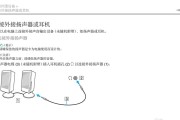
在如今信息化的时代,电脑已经成为了人们生活中不可或缺的工具。而惠普电脑作为市场上广受欢迎的品牌之一,其简洁易用的特点深受用户喜爱。本篇文章将带您了解如...
2025-07-19 206 惠普电脑

随着科技的不断发展,操作系统的升级成为许多用户都要面对的问题。而在很多情况下,使用光盘装系统仍然是最为稳定和可靠的方法。本文将以惠普电脑为例,介绍如何...
2025-07-04 264 惠普电脑

在使用电脑的过程中,有时候我们需要对系统进行重装。而使用U盘重装系统是一种简便快捷的方法。本文将为大家详细介绍如何使用惠普电脑进行U盘重装系统的步骤和...
2025-06-06 198 惠普电脑

随着科技的不断发展,人们的生活离不开计算机。而惠普电脑作为一种常见的电脑品牌,为用户提供了很多方便的功能。其中,启动大白菜是惠普电脑上非常实用的一个功...
2025-05-20 253 惠普电脑
最新评论